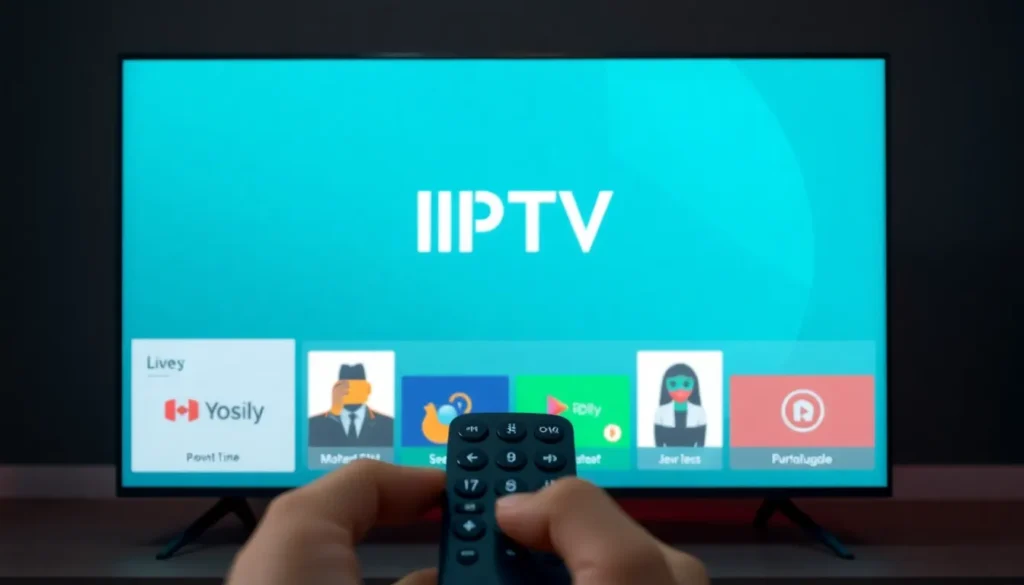IPTV Play: como baixar, instalar e configurar (passo a passo)
Neste artigo apresento um aplicativo de IPTV que considero muito bom e moderno. Vou mostrar o passo a passo para encontrar, instalar e fazer as configurações iniciais — tudo usando uma TV Samsung como exemplo. Algumas observações importantes desde já: o aplicativo é pago, mas se você decidir ativar sua lista conosco, não paga a licença do app — paga apenas pela lista.
O que é o aplicativo
O aplicativo tem um layout moderno e funcional, com seções para TV ao vivo, filmes e séries. Quando aberto sem nenhuma lista configurada, essas seções aparecem vazias — isso é normal e acontece porque não inserimos nenhuma lista para demonstração. Mais adiante explico onde ajustar opções de idioma e fluxo para melhorar a experiência.
Como encontrar e instalar
Nas lojas de aplicativos da sua TV, vá até a busca e digite o nome do app. Uma dica prática para localizá-lo é digitar as letras separadas: i p t v e, se necessário, coloque o “p” de “play” para que o aplicativo apareça entre os resultados. Procure por IPTV Play (aparecerá algo como “IPTV Play eo” no resultado) e selecione-o.
- Toque em Instalar.
- Após a instalação, toque em Abrir.
O aplicativo é rápido para instalar e abrir. Depois de aberto, você verá a tela inicial com o layout e as seções principais.
Configurações iniciais recomendadas
Antes de inserir qualquer lista, é interessante ajustar algumas configurações para deixar o app em português e garantir compatibilidade com sua lista.
- Acesse as configurações (geralmente identificadas como Set ou Settings).
- Altere o idioma para Brasil (ou Português).
- Em Alterar fluxo (stream type), mantenha o padrão, mas se sua lista apresentar problemas de reprodução tente alternar para TS ou M3U8.
- Há uma opção relacionada a TMDB (apareceu como “Zap tmdb” na interface). Se as séries estiverem aparecendo em inglês, desative essa opção para que os títulos fiquem em português.
Após ajustar a linguagem, você verá os nomes das seções em português: TV ao vivo, Filmes, Séries, Lista, Recarregar, etc.
Sobre listas e suporte
O aplicativo requer uma lista (M3U/URL) para popular as seções de TV ao vivo, filmes e séries. Sem lista, as áreas permanecem vazias. Se você estiver enfrentando problemas com travamentos, listas instáveis ou suporte ineficiente do seu provedor atual, é possível solicitar testes e suporte técnico especializado. Conforme mencionado no início, ao ativar a lista conosco, a cobrança é apenas pela lista — não pela licença do aplicativo.
Observações finais
O IPTV Play é um app com boa apresentação e opções de configuração úteis para adaptar à sua lista. Se quiser testar o funcionamento com uma lista estável e suporte dedicado, há opções de teste grátis disponíveis mediante contato com a equipe responsável.
Espero que este artigo tenha sido útil para você instalar e configurar o IPTV Play na sua TV. Fique à vontade para revisar os passos e ajustar as opções de fluxo e idioma conforme a necessidade da sua lista.